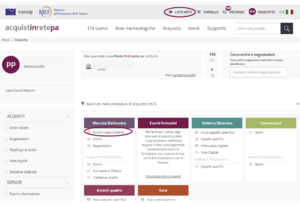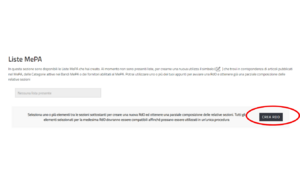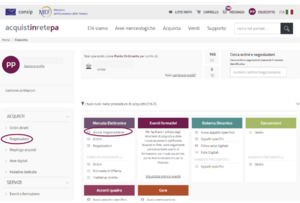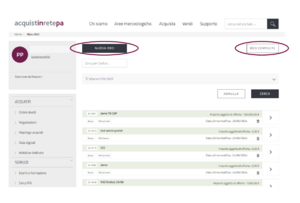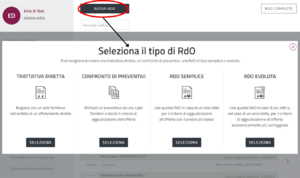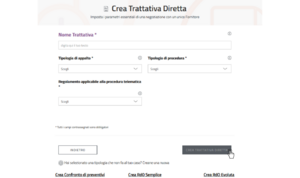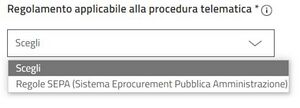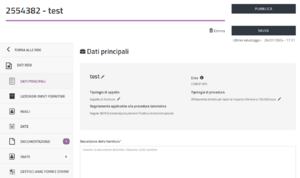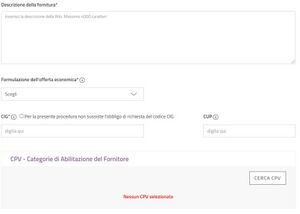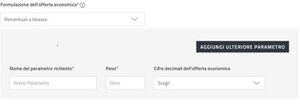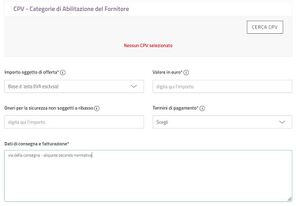Trattativa Diretta
La trattativa diretta è una modalità di acquisto che consente di negoziare direttamente con un unico operatore economico all’interno del MePa.
La presente guida fornisce le indicazioni utili a gestire le diverse fasi dell’intera procedura.
Avvio Negoziazione
L’avvio di una Negoziazione per un bando MePA può avvenire da:
- link rapido Liste MePA;
- link rapido Avvia Negoziazione dalla sezione Mercato Elettronico.
Seleziona Liste MePA per avviare la Negoziazione partendo da elenchi di preferenze già salvati (articoli, lista di Operatori Economici, categorie). Scegli uno o più elementi per procedere con la creazione della Negoziazione.
Inoltre, dal Cruscotto, puoi avviare una Negoziazione accedendo alla pagina di riepilogo delle Richieste di Offerta (RdO):
- dalla sezione Mercato Elettronico > Negoziazioni;
- dal menu laterale di sinistra Acquisti > Negoziazioni > MePA.
In entrambi i casi, accedi alla pagina di riepilogo di tutte le RdO.
In particolare, puoi visualizzare le RdO da completare, ossia di quelle in stato:
- In Bozza: RdO predisposta e salvata, in attesa di pubblicazione;
- In Approvazione: RdO inviata al Punto Ordinante (PO) dal Punto Istruttore (PI);
- Pubblicata: RdO pubblicata, visibile agli Operatori Economici, con “termini presentazione offerta” non scaduti.
Seleziona il pulsante in alto a destra RDO COMPLETE per visualizzare le RdO in stato:
- Scaduta: RdO i cui termini di presentazione sono giunti a scadenza;
- Deserta: RdO per cui non è stata presentata alcuna offerta;
- In Esame: RdO in fase di valutazione delle offerte presentate;
- Aggiudicata: RdO per cui si è conclusa la fase di aggiudicazione;
- Sospesa: RdO per cui il procedimento è stato temporaneamente sospeso;
- Revocata: RdO per cui il procedimento è stato definitivamente revocato;
- Stipulata: RdO stipulata con l’Operatore Economico;
- Chiusa: RdO conclusa.
Per tornare indietro, alla lista di RdO pre-pubblicazione, seleziona il pulsante RDO DA COMPLETARE, posizionato in alto a destra. Per creare la Negoziazione clicca sul pulsante NUOVA RDO.
Tipologia RdO
In base alle esigenze della tua Amministrazione, hai la possibilità di scegliere tra quattro diverse tipologie di RdO:
- Trattativa Diretta: puoi negoziare direttamente con un unico Operatore Economico;
- Confronto di preventivi: puoi invitare più di un Operatore Economico;
- RdO Semplice: puoi costruire una gara a lotto unico al “minor prezzo”;
- RdO Evoluta: puoi strutturare la tua gara in più lotti secondo il criterio di aggiudicazione a “minor prezzo” o di “miglior rapporto qualità prezzo”.
Dopo aver selezionato la tipologia di RdO di tuo interesse, puoi predisporre la Negoziazione.
Da sapere che
Solo nella RdO Evoluta l’oggetto della Negoziazione può riguardare diverse categorie di abilitazione. Nelle altre tipologie gli oggetti di Negoziazione devono fare riferimento alla stessa categoria.
Creazione Trattativa Diretta
La Trattativa Diretta è una delle quattro tipologie di Negoziazione RdO.
Si tratta di una modalità di acquisto che ti consente di negoziare direttamente con un unico Operatore Economico all’interno del Mercato elettronico MePA. L’offerta economica è sempre a corpo e l’oggetto della Negoziazione si riferisce ad una delle categorie dei bandi del MePA.
Può essere predisposta dal:
- Punto Ordinante;
- Punto Istruttore (associato ad un Punto Ordinante), che la può gestire direttamente inviandola all'Operatore Economico designato.
Dopo la pubblicazione, possono intervenire altri utenti autorizzati per proseguirne la gestione.
Inserimento Parametri Essenziali
Selezionando Trattativa Diretta come tipologia di RdO da predisporre, accedi a una pagina nella quale è richiesto l'inserimento di alcune informazioni obbligatorie (contrassegnate col simbolo “*”).
Nel campo Nome Trattativa inserisci un titolo descrittivo della Negoziazione.
Nel menu a tendina Tipologia di Appalto puoi scegliere tra quattro diversi tipi di appalto quello in cui rientra la Negoziazione:
- Appalto di forniture;
- Appalto di lavori;
- Appalto di servizi;
- Appalto misto.
Nella Tipologia di procedura seleziona l’ambito normativo della Trattativa. Se selezioni “Altro” si apre una finestra per inserire la specifica.
Nel Regolamento applicabile alla procedura telematica seleziona il complesso di regole di riferimento.
Seleziona il pulsante CREA TRATTATIVA DIRETTA per generare la Trattativa.
Inoltre, nel caso avessi necessità di modificare la tipologia di RdO, puoi utilizzare i link che trovi in basso alla pagina.
Inserimento Dati Principali
Nella sezione Dati Principali trovi i dati che hai inserito al momento della creazione della Trattativa. Quelli contrassegnati con il simbolo ![]() possono essere modificati.
possono essere modificati.
Nella Trattativa Diretta non è prevista alcuna scheda tecnica. Puoi utilizzare il box Descrizione della fornitura per descrivere l’oggetto della Negoziazione. In alternativa, scorrendo la pagina, puoi allegare la documentazione in cui puoi dettagliare l’oggetto della Trattativa Diretta.
Nel campo Formulazione dell’offerta economica scegli la modalità con cui l’Operatore Economico potrà presentare l’offerta:
- Percentuali a ribasso: l’offerta dell’Operatore Economico è espressa in termini di percentuale di sconto rispetto a una quantità economica data;
- Valore economico: l’offerta dell’Operatore Economico è espressa in termini di quantità economica monetaria.
Se decidi di definire l’offerta secondo le percentuali a ribasso, inserisci:
- Il nome del parametro;
- Il peso;
- Le cifre decimali che potrà comprendere l’offerta economica.
Con il pulsante AGGIUNGI ULTERIORE PARAMETRO puoi inserire "n" parametri aggiuntivi e il relativo peso, il peso totale deve essere pari 1 (quindi se inserisci più parametri la loro somma deve fare 1).
Se, invece, scegli di definire l’offerta attraverso il valore economico, indica anche l’importo da ribassare e le cifre decimali dell’offerta economica.
La richiesta del CIG
Il codice CIG - Codice Identificativo di Gara è un codice alfanumerico di 10 cifre che consente di identificare in maniera univoca gli elementi costitutivi delle gare d’appalto, ed è obbligatorio. Nella trattativa diretta puoi procedere con la richiesta del CIG nel momento dell'esame delle offerte. Ti ricordiamo che hai la possibilità di selezionare il comando che ti permette di omettere il codice CIG, scegliendo dal menu a tendina, il relativo codice di esenzione. Per utilizzare il flag è obbligatoriio indicare l'eventuale esenzione dall'obbligo di richiesta del CIG e selezionare dal menu a tendina la specifica del caso. Prima di inviare la richiesta del CIG è opportuno avere inviato e predisposto tutti i campi obbligatori dell'iniziativa.
Consulta per qualunque necessità le informazioni sull'integrazione con la Piattaforma dei Contratti Pubblici di Anac. Per ulteriori dettagli sulla procedura di richiesta del CIG su Acquisti in rete guarda il filmato dimostrativo.
Inoltre, in questa sezione, puoi eventualmente inserire il codice CUP - Codice Unico di Progetto.
Il codice CPV - Common Procurement Vocabulary è obbligatorio. Attraverso il pulsante Cerca CPV puoi effettuare la ricerca per categoria di abilitazione oppure, direttamente, per CPV.
Puoi inserire massimo 100 CPV appartenenti alla stessa categoria merceologica. In caso di più CPV puoi specificare il peso di ognuno nella Negoziazione, oppure puoi specificare il CPV principale fra quelli facenti parte della richiesta del CIG. È necessario inserire CPV della stessa categoria, altrimenti il Sistema si bloccherà al momento della pubblicazione.
Nel campo Importo oggetto di offerta scegli fra Base d'asta ed importo presunto, fermo restando che il sistema non impedirà l'inserimento di offerte di valore superiore;
Nel campo Valore in euro indica l'importo di riferimento della negoziazione;
Nel campo Oneri per la sicurezza non soggetti a ribasso indica l’importo di eventuali oneri applicabili;
Nel campo Termini di pagamento specifica i termini di pagamento stabiliti in base alle tue esigenze;
Nel box Dati di consegna e fatturazione specifica i dati di consegna e di fatturazione (via, città, cap, aliquota IVA).